抱怨两句:这么简单的安装工作,浪费了好长时间,还卸载重装node.js,重启了电脑好几次,网上搜罗的办法各式各样!
正题:
步骤:
1、官网下载当前最新的node.js版本:https://nodejs.org/dist/v10.13.0/node-v10.13.0-x64.msi

下载完成之后直接点击安装,安装完成之后打开dos命令窗口,输入:
node -v
这时会打印node版本信息:
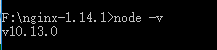
然后输入:
npm -v

这是会打印npm的版本信息:(安装node.js之后默认安装了npm)
![]()
之后输入:(安装vue)
npm install -g vue
安装完成之后在输入:(安装vue-cli脚手架)
npm install -g vue-cli
安装完成之后输入vue,会打印如下信息:

到此,说明vue安装成功,加下来可以通过vue-cli脚手架创建项目了:
2、cd到需要存放vue工程的文件目录,然后输入:
vue init webpack

生成的目录如下:(根据不同的参数,生成的文件内容会有些许差别)

然后在dos命令行接着输入:(安装一些依赖)
npm install
接着在输入:(编译vue工程)
npm run build
这个时候会生成一个编译后的文件夹,如下图:

最后输入:(启动vue工程)
npm run dev
在浏览器地址栏输入:http://127.0.0.1:8080,出现下面的页面标识vue项目创建并启动成功

问题记录:
npm是一个安装工具,网上的教程一般都会说直接用npm安装会很慢,还会因为网络问题带来很多副作用,所以推荐再安装一个淘宝的镜像,然后使用cnpm命令,体验之后发现,非但没有网友说的快如飞的速度,安装vue的时候还报错,然后上网搜罗解决方案,失败,重装node.js 重启电脑也没用,后来想想直接用npm试试,结果成功了,速度也很快,也就几分钟......